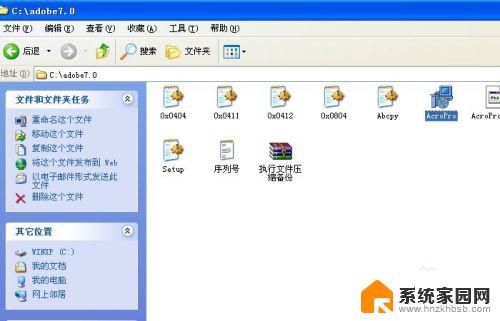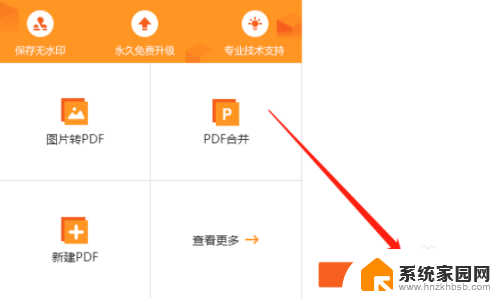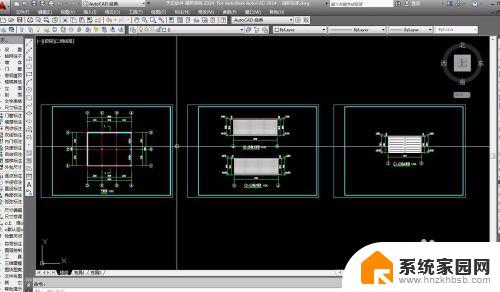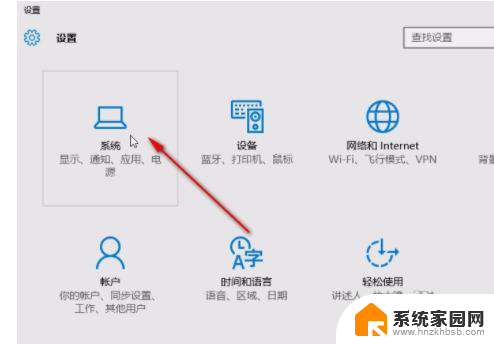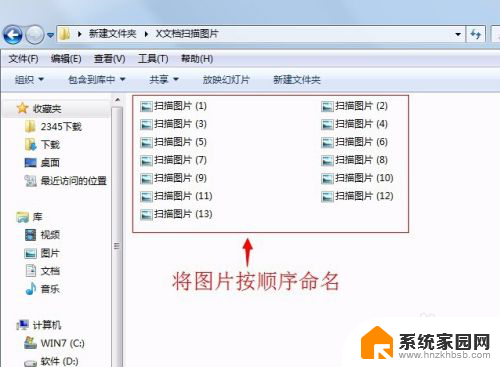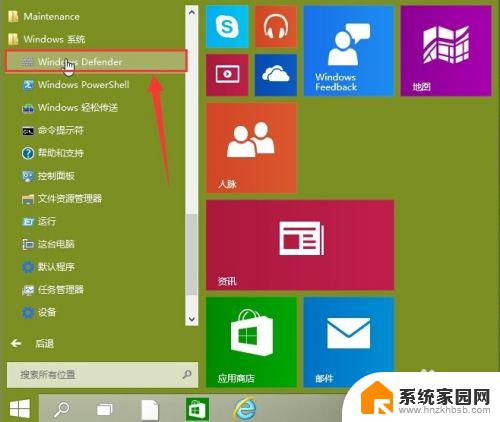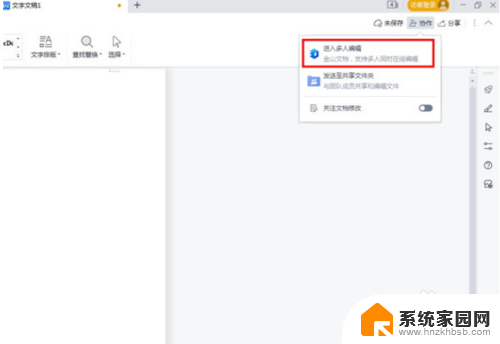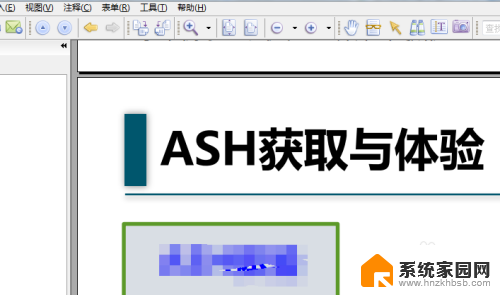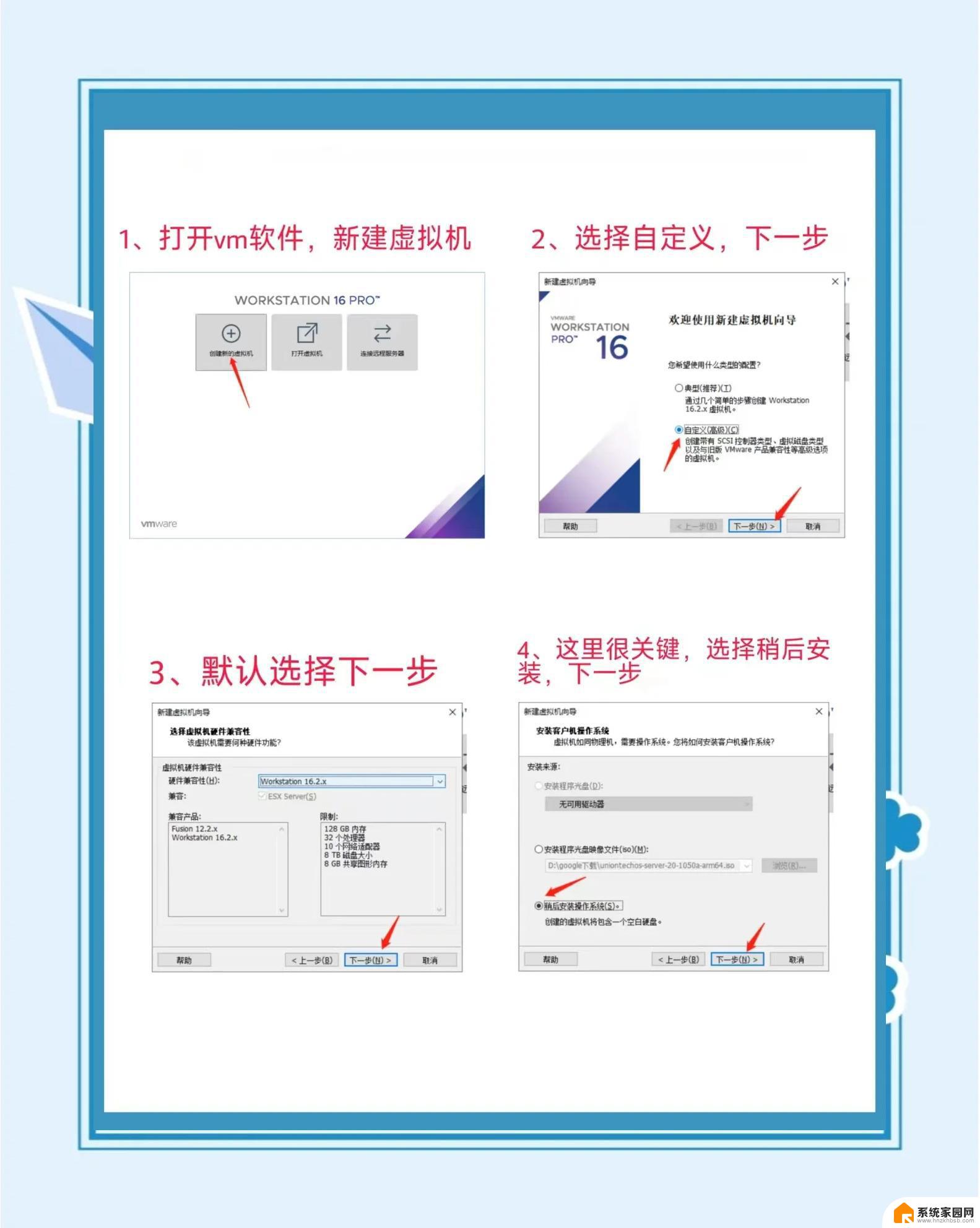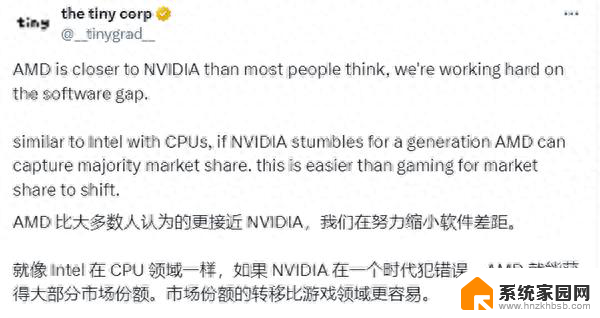怎样制作pdf电子档 怎么使用PDF编辑软件制作PDF文件
随着科技的发展和信息化时代的到来,PDF电子档成为了我们日常生活和工作中不可或缺的一部分,怎样制作PDF电子档呢?答案就是使用PDF编辑软件来制作PDF文件。PDF编辑软件具有简单易用、功能强大的特点,让我们能够轻松地将各种文档转换成统一的PDF格式,并且还可以进行编辑、合并、拆分等操作。通过学习和掌握PDF编辑软件的使用方法,我们可以更加高效地处理和分享文件,提升工作效率,方便我们的日常生活。接下来我们将详细介绍如何使用PDF编辑软件来制作PDF文件。
具体步骤:
1.以wps的word文档为例,打开软件的界面,新建一个空白文档或者打开一个已有的文档。
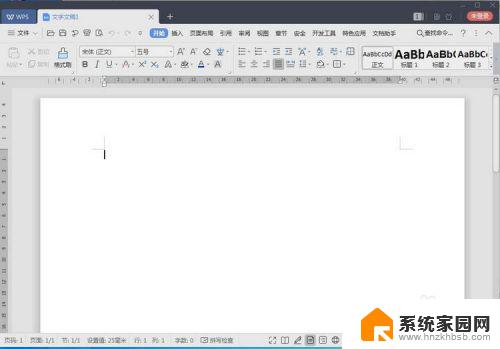
2.这里新建了了一个空白文档,然后在上边输入了一些文字,你可以自己插入图片或者其他的元素。

3.接着点击左上角文件选项,然后选择文件选项里的输出为pdf选项。
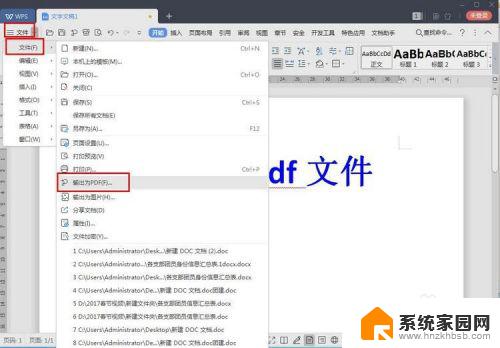
4.接着弹出输出pdf的设置界面,在界面上可以看到等待转换的文档。然后界面下方选择保存的位置,默认是和文档同一个文件夹,这里也可以自定义别的文件夹,设置好后点击开始输出即可。
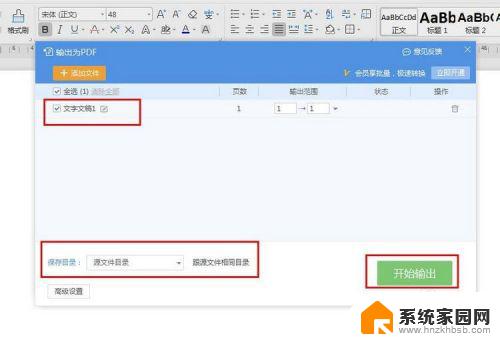
5.输出完成后,在列表中可以看到文档后边的状态标识变成了输出成功的字样,这个就说明输出成功了。
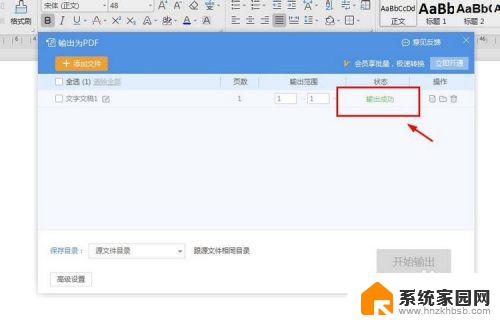
6.接下来找到保存的文件夹,在里边可以看到在文档旁边会有个pdf文件。这个就是制作好的pdf文件。
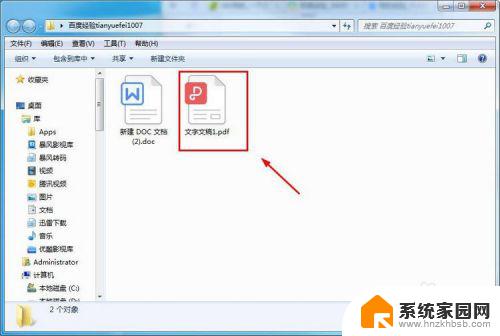
7.接下来双击打开pdf文件,然后就可以看到里边的内容和文档是一模一样的。基本上其他软件能输出为pdf的都可以这样子制作,大家赶紧去试试吧!
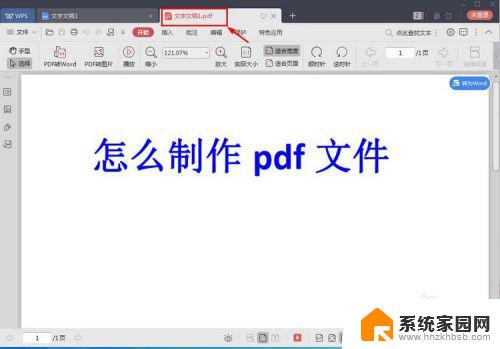
以上是如何制作PDF电子文件的全部内容,如果您遇到这种情况,可以按照本指南提供的方法进行解决,希望能对您有所帮助。